Posizione nel menu
1.Assist 2.0
2.Operativo
3.Visualizzazioni
4.Interventi
Logica generale
Questo programma permette la ricerca nella base dati Interventi con la combinazione di uno o più filtri, tra quelli presenti.
Ogni utente potrà creare e salvare uno o più filtri tra quelli preferiti, e definirne uno di default che sarà richiamato automaticamente all'ingresso nella funzione.
Se configurato, la funzione potrà eseguire un "auto-refresh" dei dati presenti, ed essere usata quindi anche come "Pannello di controllo".
Maschera del programma
La maschera è divisa in due pagine principali:
•Filtri
•Risultato
Filtri
In quest'area sono presenti tutti i filtri che è possibile impostare: è necessario impostarne almeno uno tra quelli descritti di seguito.
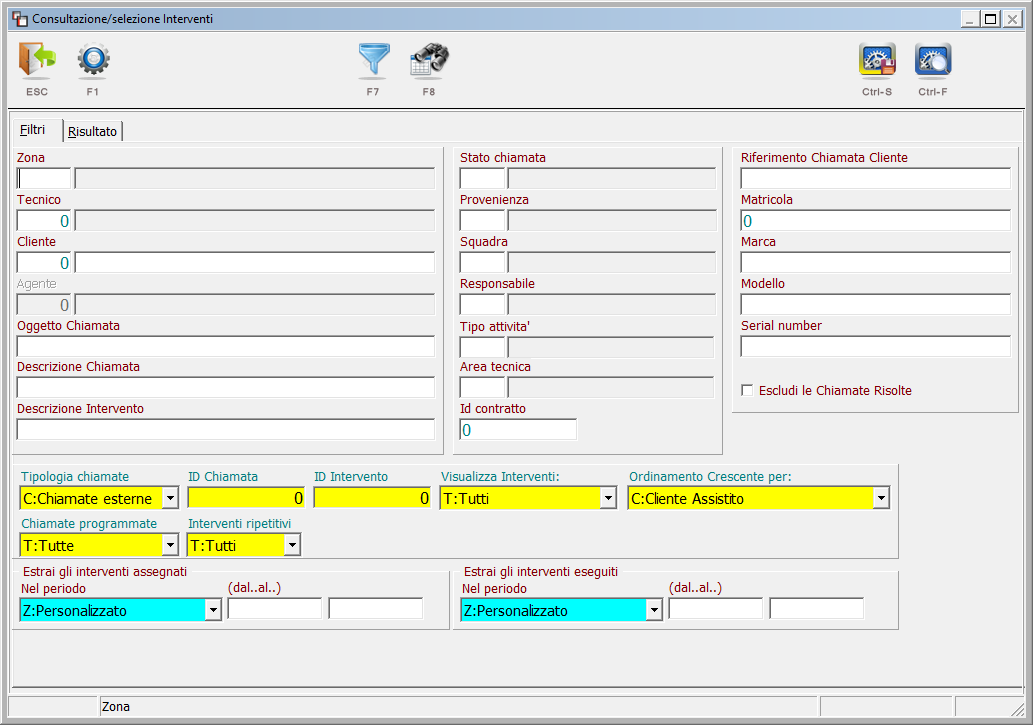
Tasti funzione:
ESC: permette l'uscita dalla finestra in esecuzione e il ritorno alla schermata principale del programma.
F1: funzione di configurazione, disponibile per il solo personale Eurosystem.
F7 - Filtro: permette l'elaborazione dei filtri impostati nella maschera, i risultati saranno riportati nella scheda Risultato.
F8: a seconda del campo nel quale si è posizionati permetterà la ricerca dei contenuti precaricati
ctrl+F: permette di richiamare un filtro pre-impostato precedentemente tramite la finestra gestione impostazioni predefinite per programma
ctrl+S: permette di salvare il filtro impostato nella maschera per un suo utilizzo successivo.
Descrizione:
1° SEZIONE:
Zona: zona di appartenenza dei clienti che hanno aperto una chiamata. Tramite il tasto funzione F8 è possibile consultare il programma gestione zone
Tecnico: campo in cui è possibile inserire il tecnico associato alla chiamata da ricercare. Tramite il tasto F8 è possibile consultare il programma tecnici
Cliente: Codice e descrizione del cliente assistito su cui è stata effetuata la chiamata. Clicca qui per vedere come ricercare un cliente.
Agente: Viene riportato l'agente (concessionario/amminsitratore di condominio/altro) associato al cliente assistito. Con il tasto funzione F8 è possibile aprire la finestra gestione agenti
Oggetto della chiamata: campo mediante il quale è possibile ricercare la chiamata in base all'oggetto o porzioni/combinazioni di porzioni dello stesso.
Descrizione della chiamata: campo mediante il quale è possibile ricercare la chiamata in base alla descrizione comunicata dal cliente durante la fase di inserimento o porzioni/combinazioni di porzioni della stessa.
Descrizione intervento: campo mediante il quale è possibile ricercare la chiamata in base alla descrizione inserita durante l'assegnazione dell'intervento o porzioni/combinazioni di porzioni della stessa
Stato Chiamata: questo campo permette di ricercare una chiamata in base allo stato in cui si trova. Con il tasto funzione F8 è possibile aprire la finestra gestione stati chiamata.
Provenienza: campo con il quale è possibile ricercare una chiamata mediante la sua provenienza. Con il tasto funzione F8 è possibile aprire la finestra gestione provenienza chiamate.
Squadra: campo con il quale è possibile inserire il codice della squadra per la quale si desidera ricercare le chiamate. Con il tasto funzione F8 è possibile
Responsabile: In questo campo si potrà inserire il Responsabile della chiamata. Se viene selezionata un'area tecnica, verrà proposto il primo responsabile abilitato ad essa.
Se configurato sarà inviata una e-mail informativa al responsabile ogni volta che viene inserita una chiamata.
Tipo Attività: campo mediante il quale è possibile ricercare la chiamata in base al tipo attività della stessa. Con il tasto funzione F8 è possibile aprire la finestra gestione tipi attività.
Area tecnica: Questo campo permette di gestire l''area tecnica di competenza della chiamata.
Se questo campo viene usato per l'assegnazione della chiamata a diverse sedi operative, in fase di inserimento chiamata sarà proposta automaticamente l'area tecnica agganciata alla sede operativa da cui si sta inserendo la chiamata stessa.
Se previsto dall'apposita configurazione, l'area tecnica sarà prelevata direttamente dal cliente che effettua la chiamata, ed è prioritaria rispetto a quella agganciata al magazzino.
Dopodichè in questo caso l'area tecnica proporrà anche il magazzino di default da usare per la movimentazione materiali degli interventi collegati alla chiamata. Priorità di applicazione magazzino
Id contratto: consente di ricercare la chiamata in base al numero del contratto ad essa collegata. Con il tasto funzione F9 è possibile aprire la finestra consultazione/selezione contratti.
Riferimento Chiamata Cliente: consente di ricercare la chiamata in base all'eventuale numero di ticket fornito dal cliente.
Matricola: Consente di ricercare una chiamata in base ad una matricola ad essa collegata. Tramite il tasto funzione F9 si accede alla finestra consultazione impianti matricole.
Marca: consente di filtrare le chiamate in funzione della marca della matricola legata alla chiamata. Con il tasto funzione F8 si accede alla tabella marche matricola
Modello: consente di filtrare le chiamate in funzione del modello della matricola legata alla chiamata. Con il tasto funzione F8 si accede alla tabella modelli matricola
Serial Number: consente di filtrare le chiamate in funzione del serial number della matricola legata alla chiamata. Con il tasto funzione F9 si accede alla finestra consultazione impianti matricole.
Escludi le chiamate risolte: se selezionata la casella consente di filtrare le sole chiamate risolte.
2° SEZIONE:
Tipologia della chiamata:
Valore |
Descrizione |
C: chiamate esterne |
restituisce come risultato le sole chiamate esterne |
L: chiamate di laboratorio |
restituisce come risultato le sole chiamate di laboratorio |
T: tutte le chiamate |
mostra sia le chiamate esterne che le chiamate di laboratorio |
Id chiamata: consente di ricercare la chiamata in base al numero della stessa
Id Intervento: consente di ricercare la chiamata in base al numero dell'intervento
Visualizza interventi:
Valore |
Descrizione |
|
Valore presente nella finestra filtri |
Valore presente nella finestra risultato (colonna situazione) |
|
A:Aperte e Assegnati |
Aperta da Eseguire |
Chiamate con flag "situazione" = "A" chiamata aperta assegnata (intervento da eseguire) |
C: Chiusi |
Chiuso Eseguito |
Chiamate con flag "situazione" = "C" chiamata chiusa |
N:Aperte da Assegnare |
Aperta Non Assegnata |
Chiamate con flag "situazione" = " " chiamata aperta e non assegnata; inoltre questa opzione comprende anche quelle di tipo "K" Non risolte. |
P: Pre-chiusi dalla App |
Aggiornato da Mobile |
Chiamate che sono state chiuse dal tecnico in mobilità tramite l'App |
T: Tutti |
- |
Tutte le Chiamate in funzione dei filtri impostati |
Z: Modulo in bianco |
- |
- |
Ordinamento Crescente Per:
Valore |
Descrizione |
A: Interventi Aperti- Assegnati - Chiusi |
Restituisce i risultati ordinati in modo crescente per interventi aperti, assegnati e chiusi. |
C: Cliente Assistito |
Restituisce i risultati ordinati in modo crescente per cliente assistito |
D: Data assegnazione Intervento |
Restituisce i risultati ordinati in modo crescente per data inserimento chiamata |
I: data chiusura intervento |
Permette di ordinare i risultati in base alla data di chiusura dell'intervento. |
N: Nr. chiamata e Nr. Intervento |
Permette di ordinare i risultati in base al numero di chiamata e al numero di intervento. |
P: Provincia e località |
Permette di ordinare i risultati in base alla provincia e alla località |
T: Tecnico |
Permette di ordinare i risultati in base alla colonna tecnico. |
X: Personalizzato |
Permette di ordinare i risultati nella finestra risultati in base alla colonna scelta successivamente. |
Z: Zona e cliente assistito |
Restituisce i risultati ordinati in modo crescente per zona e cliente assistito |
Chiamate Programmate:
Valore |
Include |
N: solo non programmate |
restituisce come risultato le sole chiamate non programmate |
S: solo programmate |
restituisce come risultato le sole chiamate programmate |
T: tutte |
mostra sia le chiamate non programmate che quelle programmate |
Interventi ripetitivi:
Valore |
Include |
N: non ripetitivi |
estrae le sole chiamate che presentano interventi non ripetitivi |
R: ripetitivi |
estrae le sole chiamate che presentano interventi ripetitivi |
T: tutti |
mostra sia gli interventi ripetitivi che gli interventi non ripetitivi |
3° SEZIONE:
Estrai gli interventi assegnati: permette di filtrare le chiamate chiuse in base ai seguenti criteri:
•nel periodo:
Valore |
Include |
1: Fino a ieri |
estrae le chiamate aperte fino a ieri |
2: Oggi |
estrae le sole chiamate aperte nella data odierna |
3: Entro 7 giorni |
estrae le sole chiamate aperte negli ultimi 7 giorni |
4: Entro un mese (30gg) |
estrae le chiamate aperte nell'arco degli ultimi 30 gg. |
5: Entro la fine del mese |
estrae le chiamate aperte dall'inizio del mese |
6: nell'ultimo anno (365 gg) |
estrae le chiamate aperte nell'ultimo anno |
7: dall'inizio dell'anno |
estrae le chiamate aperte dall'inizio dell'anno |
Z: personalizzato |
permette di estrarre le chiamate aperte impostando un periodo personalizzato |
•(dal...al...): se si è impostato un periodo personalizzato nel campo precedente, in questo campo sarà possibile definire la data di inzio e di fine del periodo.
Estrai gli interventi eseguiti: permette di filtrare gli interventi eseguiti in base ai seguenti parametri:
•nel periodo:
Valore |
Include |
1: Oggi |
estrae le sole chiamate chiuse nella giornata odierna |
2: Negli ultimi 7 giorni |
estrae le sole chiamate chiuse negli ultimi 7 giorni |
4: nell'ultimo mese (30gg) |
estrae le chiamate chiuse nell'arco degli ultimi 30 gg. |
5: dall'inizio del mese |
estra le chiamate chiuse dall'inzio del mese corrente |
6: nell'ultimo anno (365 gg) |
estrae le chiamate chiuse nell'arco dell'utlimo anno (365 gg) |
7: dall'inizio dell'anno |
estra le chiamate chiuse dall'inizio dell'anno corrente |
Z: personalizzato |
permette di estrarre le chiamate chiuse impostando un periodo personalizzato |
•(dal...al...): se si è impostato un periodo personalizzato nel campo precedente, in questo campo sarà possibile definire la data di inzio e di fine del periodo.